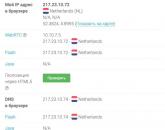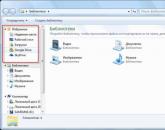Меняем процессор на компьютере. Как поменять процессор на компьютере на более мощный (можно ли на ноутбуке) Что нужно чтобы поменять процессор
Пришла пора перемен! Новые технологии со скоростью звука влетают в нашу жизнь, заменяя что-то старое и не такое функциональное свежее и креативное. С каждым годом технологии будущего будоражат умы пользователей компьютеров, ноутбуков и нетбуков, позволяя насладиться чем-то неординарным. Особую радость испытывают те, кто решил поменять свой процессор на лучший. А вот как это сделать, к сожалению, знают не все. Давайте исправим досадную оплошность (и докажем, что компьютерная помощь нам не нужна).
Перед тем как менять процессор, нужно убедиться, что материнская плата его «воспримет». Что это значит? В материнской плате есть сокет (разъем) процессора. В него, собственно говоря, процессор и погружается. У различных материнских плат сокеты отличаются. Это говорит о том, что покупать процессор нужно учитывая данный параметр. Выяснить какой сокет поддерживает Ваша «мамка» можно на сайте производителя, в разделе техподдержки.
Теперь нужно подумать, что нам понадобится. Самое главное - новый процессор, хотя это итак понятно. В арсенале «сменщика» должна быть термопаста, тряпочка, для того, чтобы удалить старую термическую пасту, крестообразная и плоская, средней ширины(«минус»)отвертки. Ну что, начали!
Выключаем компьютер, отсоединяем все кабеля, крестообразной отверткой откручиваем болтики, снимаем боковую крышку. Переворачиваем системник так, чтобы кулер (вентилятор) был к нам лицом, отсоединяем его от питания. Перед нами 4 защелки вентилятора (есть вариант двух рычагов). На каждой из них нарисована стрелка. Так вот, чтобы снять кулер, нужно поворачивать каждую из защелок в сторону, противоположную указанной. Затем каждое крепление тянем вверх. Не легко, но и без фанатизма! Тихие щелчки скажут о том, что Вы на правильном пути (такую же операцию совершают, если требуется замена кулера).
Если кулер закреплен с помощью дуговидных защелок, то для их открытия потребуется плоская отвертка. В каждой из защелок есть отверстие, в которое вставляется отвертка. Немного поднимаем защелку и двигаем на себя. Таким образом извлекаем крепление из «уха» сокета. Ту же операцию проделываем и с тремя остальными. Ну что, теперь кулер можно снять.
На нижней части радиатора кулера и процессоре останется старая термопаста. Берем тряпку, вытираем пасту. Немного отводим в сторону и поднимаем рычаг сокета. Осторожно, чтобы не сломать ножки, извлекаем старый процессор.
Так же осторожно на место старого процессора, «по ключу», вставляем новый (вставить его не так, в принципе, невозможно; хотя нет, один способ есть… молоток). Опускаем рычаг сокета (возможно придется приложить определенное усилие в нижней точке).
Берем термопасту, наносим ее в центр процессора слоем не более 1мм, сверху на нее «садим» кулер (можно немного покрутить из стороны в сторону, но не сильно).
Тонкий слой (правильно) Толстый слой(неправильно)Затем закрепляем защелки:
В случае с 4 защелками прижимаем их до характерного щелчка, после чего для окончательного закрепления проворачиваем их в сторону, указанную на стрелках.
Если есть 2 рычага, то передвигаем их в противоположную сторону от их начального состояния (так же, как снимали кулер, но в обратную сторону).
Подключаем вентилятор в разъем питания CPU FAN (не перепутайте с CASE FAN - разъемом для вентилятора системника; они очень похожи). Остается только подключить все кабеля, вернуть боковую крышку «на историческую родину» и включить питание. Все, можно работать!
Вот и вся пошаговая инструкция по замене процессора . Надеемся, замена прошла без сучка, без задоринки. Если же, на Ваш взгляд, что-то пошло не так, или Вы не хотите производить замену самостоятельно - обращайтесь в компанию «КЛиК». Наши специалисты быстро и качественно произведут замену процессора, ремонт компьютера и комплектующих. Звоните, пишите, приходите. Ждем!
На сегодняшний день много пользователей компьютеров сталкиваются с нехваткой ресурсов для производительности системы. Создаются новые программы и игры, требующие оптимальные системные требования для их запуска на вашем компьютере. Самая главная деталь, которая обрабатывает каждое математическое действие приложения - процессор. С его помощью мы можем запускать различное программное обеспечение, играть в компьютерные игры и вообще, заниматься тем, чем хотим. Но порой бывают случаи, что новые игры или приложения не запускаются на этом процессоре, либо зависают, либо производительность его слабая. Следовательно, нужно заменить ЦП.
Как поменять процессор в компьютере, если не устраивает его скорость работы? Для начала нужно знать, какие ЦП поддерживает ваша материнская плата, какой сокет стоит на ней. Сокет (Socket) - это разъем, куда вставляется ваш (камень - на языке компьютерщиков). Эту информацию можно узнать в книжке по эксплуатации материнской платы, на сайте производителя этой материнки или запустив
Как поменять процессор. Шаг 1. Когда все данные о материнской плате известны, нужно купить ЦП с более высокой и более высокими техническими характеристиками. Посоветуйтесь с продавцом, какой процессор следует поставить на вашу материнскую плату.
Как поменять процессор. Шаг 2 . Вы купили Центральный и теперь необходимо заменить поставить его на материнскую плату вместо старого. Для начала отсоедините куллер вместе с радиатором от материнской платы. Разъем сокет имеет специальный рычажок для закрепления ЦП. Поднимите этот рычажок вверх, чтобы освободить процессор от сокета. Теперь можно вынимать.
Как поменять процессор. Шаг 3. Аккуратно поставьте вашу новую деталь в разъем сокет так, чтобы она села правильно в выступы разъема. Как вы можете найти в книге по эксплуатации вашей материнской платы. Там будет показан каждый шаг при установке ЦП. После установки, закрепите его, опустив рычажок вниз.
Как поменять процессор. Шаг 4. Итак, установка завершена. Теперь перейдем к нанесению термопасты. Отчистите от радиаторной сетки куллера старый состав. Обезжирьте поверхность бензином. Возьмите тюбик и нанесите на поверхность процессора каплю мази. Теперь эту каплю нужно размазать по поверхности так, чтобы поверхность ЦП полностью была в термопасте. Для этого берем кусочек бумаги и аккуратно размазываем по поверхности. Слой должен выглядеть на глаз не более 1 миллиметра. После того как на поверхность нанесен слой, можно ставить на место радиаторную сетку с куллером.
После этой процедуры можно смело включать ваш персональный компьютер для проверки на производительность. Включайте ваш ПК и зайдите в БИОС, чтобы проверить информацию о CPU, а также о его температуре. Подождите 5 минут. BIOS дает полную нагрузку на ЦП. Зайдите в раздел информации о CPU и посмотрите на его температуру.
Его температура не должна быть выше 50 градусов по Цельсию. Теперь можете загружать вашу операционную систему и проверять на производительность конфигурацию вашего компьютера. Запустите программу или игру, которая ранее у вас не запускалась. Если работает безупречно и без тормозов, значит, вы правильно подобрали себе ЦП.
Иногда после замены CPU вы включаете компьютер и слышите писки, или вообще ничего не происходит. Значит, вы подобрали не подходящий или нерабочий процессор для вашей материнской платы. Снимите ЦП и отнесите обратно продавцу для замены.
Постарайтесь ему доложить всю информацию о вашей материнской плате для подбора необходимого CPU.
Но, прежде чем относить, попробуйте установить его заново, поскольку, может быть, вы сделали что-то не правильно.
В наши дни прогресс компьютерной техники происходит настолько быстро, что компьютеры морально устаревают гораздо быстрее своего физического износа. Поэтому с течением времени производительность компьютера уже не может обеспечить работу современного программного обеспечения. И, наконец, встает вопрос: как быть дальше - покупать новый компьютер, или же, заменяя основные комплектующие старого, попытаться повысить его производительность до более-менее современного уровня.
Выбор нового процессораВначале следует правильно определить "слабое звено" системы, возможно его замена и станет тем решением, которое при минимальных затратах поднимет скорость работы компьютера до вполне приемлемого уровня. При этом удастся избежать основательного обновления компьютера с заменой нескольких комплектующих, или даже всего системного блока в целом.Возможность апгрейда (обновления) ПК обычно рассматривается в варианте замены центрального процессора (CPU ), ведь на нем лежит ответственность по анализу и обработке данных. Более того от этого небольшого, но очень важного устройства во многом зависит скорость обработки информации и производительность всей системы. CPU содержит многие миллионы транзисторов и в виде небольшой съемной микросхемы крепится в разъеме материнской платы компьютера. Этот разъем на материнской плате для установки CPU называется сокетом .
Прежде чем решиться на замену процессора , надо в деталях разобраться в основных его характеристиках, по которым затем определить – какой выбрать процессор . В сокете материнской платы можно разместить только конкретный тип процессора. Поэтому, планируя обновление компьютерного железа заменой CPU, надо иметь это в виду в первую очередь. Основные модификации процессоров, которые поддерживает материнская плата, обычно находятся в инструкции к ней.
В настоящее время мировой рынок процессоров формируют две основные компании - Intel и AMD . Для примера сопоставим сокеты CPU наиболее распространенных сегодня марок процессоров.
Это процессорные сокеты Intel: LGA 775
(для моделей: Celeron, Pentium, Core 2 Duo), а также LGA 1156, 1356
(для моделей Core i3, i5, i7).
Процессорные сокеты AMD: AM2, AM3, FM
(для моделей Athlon 64, Athlon x2, Phenom , Phenom II и Fx).
Выбирая процессор для замены необходимо обратить особое внимание на характеристики, в большей степени, влияющие на производительность CPU (число ядер, тактовую частоту, размеры кэша всех уровней и частота шины FSB). Рассмотрим данные характеристики более подробно.
По количеству ядер сегодня различают процессоры с 2-мя и до 8-ми ядер. Конечно, чем больше ядер, тем производительность CPU выше по сравнению с одноядерным при прочих одинаковых параметрах.
От тактовой частоты зависит скорость выполнения процессором операций вычислений. Она измеряется в герцах (Гц). Чем выше тактовая частота, тем выше мощность и производительность CPU. В среднем ее величины для ЦП настольных ПК сегодня колеблются в диапазоне от 2 до 4 ГГц. Для ноутбуков и нетбуков используются менее мощные мобильные CPU с тактовой частотой от 1.2 ГГц.
Системная шина (FSB) служит интерфейсом связывающим процессор и северный мост. От повышения частоты системной шины, зависит быстродействие обмена данными, которые передаются в процессор и обратно из него. Системная шина служит каналом, связывающим процессор со всеми остальными комплектующими узлами компьютера: видеопроцессором, устройствами материнской платы, оперативной памятью и другими. Скорость передачи информации по системной шине определяется ее частотой, измеряющейся в мегагерцах (МГц). Причем чем выше эта частота, тем быстрее данные поступают к процессору и возвращаются от него. Следовательно, является предпочтительным приобретать CPU с поддержкой наивысшей частоты. Например, 1333 МГц и более.
При выборе нового процессора нужно учитывать, поддерживает ли он в полной мере тип установленной оперативной памяти DDR2 или DDR3. Важно, чтобы и материнской платой поддерживалась максимальная тактовая частота оперативной памяти, если установлена память DDR2 – 1066 МГц, а системная плата, поддерживает только частоту памяти 800 МГц, то обращение к оперативной памяти будет проводиться на частоте системной платы.
Кэш ЦП , предназначен для временного хранения основных программных данных. Потому чем он объемнее, тем меньше приходится ждать, пока данные для анализа поступят из более медленной оперативной памяти, тем ощутимее повышается производительность. Таким образом, кэш расширяет собственную "оперативную память" процессора, что способствует быстрой обработке данных, уменьшая частоту обращений CPU к системной памяти компьютера. Объемы кэша на всех уровнях измеряются в килобайтах и мегабайтах. Разумеется, чем больше объем, тем большее количество информации сможет в нем разместиться. И конечно, тем быстрее она будет обработана процессором. Поэтому выбирая новый процессор , поинтересуйтесь объемами его кэша на всех уровнях.
Цены моделей процессоров от Intel и AMD существенно различаются, общеизвестно, что стоимость процессоров AMD при почти одинаковой производительности с Intel, значительно ниже.
Добавим, что в погоне за частотой и объемами процессорного кэша, не надо забывать о тех задачах, которые будет выполнять обновленный компьютер и об общей стоимости модернизации . Для работы с офисными приложениями и Интернет вполне достаточна мощность недорогого Celeron D от Intel. Но если планируется работа с графикой и видео, либо современными динамичными компьютерными играми, лучше выбирать более мощный процессор с трехуровневым кэшем, а по ценам лучше смотрится продукция AMD.
Мы ранее уже делали сопоставление марок современных процессоров с сокетами на материнских платах, предназначенных для их установки. Касаясь обновления процессоров AMD, следует отметить, что процессоры для сокета AM3 могут не работать с сокетом AM2, а с AM2+ вполне совместимы.
В каждом отдельном случае до приобретения нового CPU лучше уточнить на сайте производителя поддерживает ли ваша материнская плата выбранный вами процессор . Не редки случаи, когда для нормальной работы материнской платы с новым процессором требуется обновление (прошивка) BIOS материнской платы .
Немаловажным является при обновлении или замене подбирать модель CPU, учитывая общую конфигурацию компьютера. Например, располагая слабой видеокартой и небольшим объемом оперативной памяти, прирост производительности не будет достигнут, даже если будет установлен наиболее мощный процессор для данной конфигурации. Ведь высокая скорость обработки данных обеспечивается всеми без исключения компонентами компьютера. Поэтому следует подумать, имеет ли смысл покупка дорогого процессора , или целесообразнее просто заменить старый компьютер на более современный и новый.
Подготовка системного блока для замены процессораПосле того как все нюансы подбора процессора для обновления соблюдены, можно приступать к его замене. Вначале следует отключить питание системного блока , снять обе крышки и произвести , лучше с помощью достаточно мощного пылесоса.Необходимо заранее озаботиться вопросом установки системы охлаждения процессора, включающей радиатор и вентилятор. Новые современные процессоры обычно продаются компьютерными магазинами в стандартной BOX-комплектации , включающей сам процессор и заводскую систему охлаждения (вентилятор плюс радиатор). Такая система наиболее оптимальна, так как рассчитана производителями на параметры максимального охлаждения нагретой поверхности процессора.
Есть варианты приобретения процессора без системы охлаждения в так называемой ОЕМ-комплектации . Стоимость приобретения ОЕМ-процессора уменьшается на 300-400 рублей, но хлопот с заменой больше. Для последнего варианта станет необходимым приобретение нового комплекта системы охлаждения и термопасты, что может обойтись дороже стандартного бокс-варианта.
При этом покупка нового вентилятора необходима, даже в том случае если старый вентилятор проработал не более года. Еще один плюс - в стандартной комплектации на поверхность радиатора, прилегающей к процессору, обычно наносится термопаста от производителя, что важно для дальнейшей безопасной эксплуатации устройства.
После полной очистки готовим процессорное гнездо для разборки, вынимаем штекер питания центрального вентилятора, а также видеокарту и шлейфы (если они затрудняют процесс разборки). Далее, не прилагая усилий, из креплений сокета освобождаем зажимы радиатора системы охлаждения и снимаем кулер полностью.
Вынимаем процессор из сокета, отодвинув вначале прижимные планки или рычажок.
Очищаем сокет от пыли, также лучше продувкой или мягкой кисточкой (фланелью), затем производим установку нового процессора
. Снимаем защитную упаковку с нового процессора.
Обязательным условием установки является совмещение указателей B на процессоре и меток C процессорном разъеме.
Несоблюдение данного условия для процессоров АМД может обернуться повреждением ножек и полным крахом устройства. После установки процессора в сокет обязательно закройте замки гнезда.
После надежной установки и крепления процессора в сокете прижимными планками, можно приступать к установке системы охлаждения.
После установки нового процессора и всех ранее вынутых комплектующих на место, проверьте правильность подключения, закройте системный блок и включите его. Проверьте настройки BIOS, правильность загрузи системы и все… Пользуйтесь!
Главный мозг, который отвечает за все вычисления в компьютере это процессор. И к его замене необходимо подходить очень серьезно. Необходимо взвесить все за и против. Прежде чем решить, необходима замена процессора в компьютере или нет, нужно назвать причину для каких целей это необходимо выполнить.
Очень часто наши клиенты решаются на эту услугу, когда компьютер начинает очень медленно работать. Плюс к этому все тормозит и новые программы не могут работать на устаревшем ПК. Поэтому появляется потребность в замене процессора на более современный и быстрый.
К замене процессора наши специалисты всегда подходят с особой тщательностью, ведь не каждая материнская плата может работать с тем или иным процессором. Поэтому нужно всегда проверить их на совместимость, чтобы потом не было проблем с конфликтами и перегрузкой чипов на материнской плате компьютера.
Современные CPU имеют персональный разъем, а к устаревшим материнским платам они просто физически не подойдут, в таком случае необходимо будет выполнять в первую очередь замену мат.платы и только после этого - замену процессора.
Замена процессора в компьютере |
 |
 |
| AMD A4 3400 BOX SocketFM1 2525 рублей |
Pentium G840 2.80GHz 3Mb 1155 3875 рублей |
Core i7-2600 3.40GHz 8Mb 95W 1155 11427 рублей |
Чтобы поменять процессор в компьютере, как мы уже объясняли, необходимо определиться, какой именно CPU Вам необходим. Ведь они все разные и цены на них сильно отличаются. Процессоры бывают одноядерные, двуядерные и так далее.
Если Вам необходим процессор для работы с интернетом, документами, то подойдет недорогой и простой CPU, а если Вы собираетесь играть в 3d игры, то для такого случая необходим CPU мощнее и дороже. По этому вопросу лучше проконсультируйтесь с нашим специалистом по телефону или через он-лайн чат, установленный на нашем сайте.
На сегодняшний день популярные сокеты процесса являются:- Socket 1156;
- Socket 1366;
- Socket AM3+;
- Socket FM1.
После того как замена процессора произведена, необходимо перенастроить BIOS и внести изменения в установленный Windows . Делается это для того, чтобы новый CPU работал на полную силу и не конфликтовал с настройками предыдущего. После замены процессора также необходимо проверить его работоспособность специальными утилитами, которые всегда с собой у специалиста. Также необходимо обязательно установить теплопроводящую пасту, иначе будет перегрев чипа.
Мы даем обязательную гарантию, для нас главное качество. Поэтому мы обязательно тестируем CPU на возможные ошибки и глюки, и если такое выявляется, мы его сразу меняем на аналогичный.
Замена процессора intelПроцессоры Intel отличаются своей стабильностью и отказоустойчивостью. У линейки таких устройств свои персональные разъемы на материнских платах. Мат.платы при производстве рассчитываются только под определенный socket процессора, поэтому установить на такую мат.плату процессор другой линейки не предоставляется возможным. Замена процессора в компьютере выполняется в течении 20-30 минут.

Процессоры AMD как и другие существуют в нескольких модификациях, но все же они не успевают за конкурентами. Для замены amd процессора просто позвоните по телефону, и мастер будет у Вас уже через два часа с новым устройством. У нас в наличии всегда есть процессоры разных характеристик, поэтому наши клиенты никогда не ждут.
Для замены процессора Вы можете обратиться к нашим операторам по телефону, они примут заявку на удобное для Вас время. Мастер приедет без опоздания и привезет все необходимое. Дополнительно он может поменять оперативную память .
После работы он обязательно протестирует, выпишет акт выполненных работ и договор. На все оборудование у нас дается гарантия до 3х лет, тем самым Вы можете быть уверены, что устройство, установленное нашей компанией, будет работать многие годы, и если что-либо произойдет в гарантийный срок, мы самостоятельно поменяем его бесплатно.
Здравствуйте дорогие читатели блога. Сегодня в статье речь пойдет о такой популярной теме как апгрейд компьютера.
Сейчас не многие используют возможность апгрейда компьютера, поэтому в основном когда стоит вопрос о модернизации компьютера — мнения расходятся.
Лично я отношусь к апгрейду компьютера весьма положительно, так-как при правильном подходе модернизация компьютера может сравнительно недорого обойтись и значительно увеличить мощность вашего компьютера.
2 Апгрейд компьютераВот такая история получилась в качестве примера. Конечно не всегда апгрейд проходит так гладко, как в данной ситуации. Но узнать подробней о текущем компьютере и прикинуть конфигурацию для апгрейда никогда не помешает.
Под модернизацией компьютера мы будем понимать улучшение комплектующих системного блока. , клавиатуру, мышь, колонки и т.д., в расчет не берем. Апгрейд системного блока подразумевает замену старых устаревших деталей на новые, более производительные. В первую очередь это: замена процессора, видеокарты, добавление оперативной памяти и замена или добавление жесткого диска.
Чаще всего для замены процессора приходится менять материнскую плату а при замене видеокарты, необходимо покупать более мощный блок питания. Пройдемся по каждому моменту отдельно.
1. Процессор . Практически каждый апгрейд начинается с замены процессора. Прежде чем заменить процессор, необходимо тщательно все взвесить. Так как замена процессора чаще всего требует замены материнской платы и оперативной памяти. А это дополнительные затраты.

Для начала необходимо определить действительно не хватает производительности текущего процессора и понять какой процессор справится с вашими задачами на 100%.
Если самые сложные задачи которые обрабатывает компьютер это игры, тогда необходимо посмотреть тесты вашего процессора и сравнить их с тестами той модели которую вы хотели бы поставить вместо него.
В основном, когда стоит двухядерный не самый худший процессор, то замена на более мощный 4-х или 6-ти ядерный не дает такого прироста в играх как замена на более мощную видеокарту к примеру.
В случае когда компьютер используется для работы в которой требуется высокая вычислительная мощность процессора, то здесь уже без замены оного никуда.
Выбираем процессор по критериям которые я описывал в статье — и сравниваем его в тестах со своим. Если без нового процессора никуда, то, возможно, вам удастся выбрать оптимальную модель процессора, которая подойдет к вашей материнской плате.
Не стоит гнаться за самыми производительными моделями. Все равно через пол года выйдет лучше, а цена на старый снизится. К тому-же среди старых моделей есть еще крепкие и мощные камни, которые способны дать прикупить даже некоторым новинкам.
Таким образом вы и средства сэкономите и мощность компьютера увеличите.
2. Видеокарта. В основном меняется для увеличения производительности в играх. Реже конечно для работы в программах типа maya к примеру.

Сначала выбираем желаемую видеокарту по таким критериям как: соотношение цена/качество, потребляемая мощность блока питания, мощность соответствующая требованиям ваших игр и наличие разъема под видеокарту на материнской плате. Подробней об этом я писал в статье —
.
Имейте ввиду, что современные видеокарты подключаются через разъем PCI-Express X16. Если у вас на материнской плате еще старенький AGP 8X, то лучше сменить материнскую плату и поставить новую видеокарту.
Чем искать что-то получше вашей видеокарты под AGP 8X. Разъем AGP уже умер, да и компьютеры с такими материнскими платами чаще всего уже не подлежат апгрейду — необходимо менять весь системник.
Выбранную видеокарту проверяем в тестах на популярных сайтах. На данный момент самые лучшие модели в соотношении цена/качество это HD 6950 (лучше 6930 но её сложно найти) и GTX 560.
Кто-то может со мной поспорить, но эти видеокарты это отличное сочетание прекрасной цены и производительности.
В тестах обратите внимание на то, как видеокарта ведет себя в самых ресурсоемких играх на максимальных настройках. Если на равне с конкурентами она держится достойно, то в ваших играх видеокарта должна показывать хорошие результаты.
Чтобы ответить на этот вопрос, необходимо подсчитать потребляемую мощность вашего игрового компьютера.
Если не хватит, тогда подбираем новый блок питания. Я советую брать с запасом, чтобы в дальнейшем его не менять. берите 600-650W блок питания с сертификатом 80 plus.
К корпусу это тоже относится, лучше один раз взять хороший большой корпус, чем потом менять весь компьютер. Как выбрать .
4. Материнская плата . Думаю из первых двух пунктов, вы уже понимаете когда потребуется замена материнской платы.

При замене материнской платы постарайтесь выбрать ту модель на которую в дальнейшем можно будет поставить более мощный, новый процессор и не покупать новую материнскую плату. Подробней об этом я писал в статье — .
Конечно не всегда так получается сделать, ведь вы не знаете когда будет следующий апгрейд, но если хорошенько все взвесить, то через года 3-4 еще можно будет купить процессор на материнскую плату, которую вы купите сегодня.
5. Оперативная память . При замене материнской платы, чаще всего приходится покупать новую оперативную память. Если замена материнской платы не состоялась, то желательно увеличить объем существующей оперативной памяти где-то до 4ГБ.

Особенно, если производилась замена процессора. Можно будет поставить 64 bit систему и возможно, избавится о .
Подробней об оперативной памяти я писал в статье — .
6. Жесткий диск . В последнюю очередь вспоминаем о жестком диске. Для игровых компьютеров обычно докупается еще жесткий диск в 500 ГБ или 1 ТБ. Желательно брать модельку пошустрее с 7200 об, 32-64 Мб кеш. Подробней о том .

Новые жесткие диски работают быстрее, поэтому после приобретения желательно переустановить систему на него. Таким образом скорость загрузки Windows может увеличится. Я уже писал статью на тему —
.
Чаще всего при апгрейде компьютера бюджет ограничен. Поэтому логичней начинать с замены самого необходимого.
Если речь идет об игровом компьютере, то это конечно-же замена видеокарты, добавление оперативной памяти и замена блока питания по необходимости. В случае если производительности будет не хватать, то можно уже задуматься о замене процессора.
Если вы работаете в программах в которых основная нагрузка приходится на процессор. То меняем процессор и добавляем оперативную память. Ну и напоследок проведите чтобы ваш компьютер выкладывался на полную. Удачи вам 🙂
Популярное
- Что лучше, ноутбук или компьютер
- Об утверждении правил проведения аттестации экспертов-аудиторов в области обеспечения единства измерений и поверителей средств измерений и установления квалификационных требований к ним П
- Что такое КПД блока питания компьютера?
- Голосовой калькулятор Калькулятор с голосовым вводом онлайн
- тотальный обзор возможностей
- Логическое программирование
- Технология обработки информации Государственное бюджетное профессионального
- Тариф «Всё включено XL» от Мегафона – описание, подключение, стоимость Эта услуга включает в себя широкий спектр предоставляемых возможностей
- Радиоуправляемые квадрокоптеры властелин небес
- Прошивка v 8.5 3.0. Что такое MIUI. Отличительные особенности MIUI